ai绘制矢量苹果的图文步骤
- 王林转载
- 2024-04-23 16:20:051016浏览
如何使用 AI 绘制专业的矢量苹果?别担心,php小编香蕉已经为你整理了一份详细的图文指南。本指南将逐步引导你,从创建基本形状到添加纹理和高光,帮助你画出一幅逼真的矢量苹果。继续往下探索,了解每个步骤的详细说明,让你的 AI 苹果栩栩如生!
打开ai软件。若是初次使用需先进行设定(键盘快捷键Ctrl K键)。新建一个文档大小尺寸自定
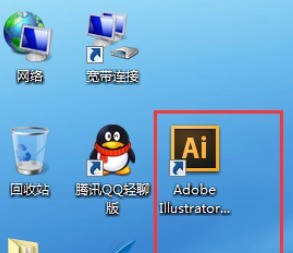
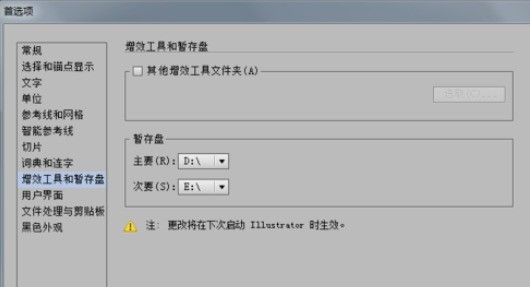
选取工具栏里的钢笔工具开始绘制一个苹果的形状(绘制时形状不准没关系,后面可以用黑色尖头工具进行调整)

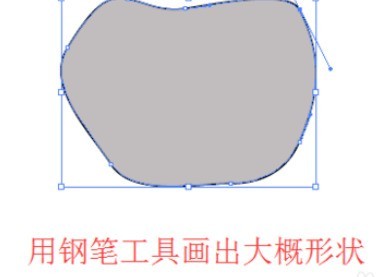
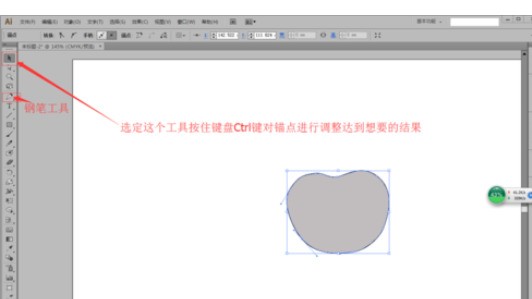
绘制苹果后面的另外两部分
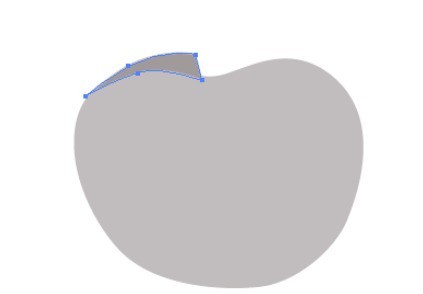
用网格工具和拾取颜色工具,对绘制好的图形上色(注意这一步是细活也是技术活尽量用快捷键(u键是网格工具,i键是颜色拾取工具),上完色后选定后面两部分调整图层至底层。
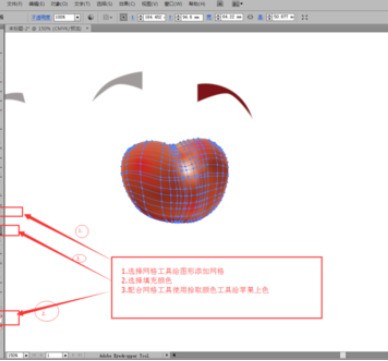
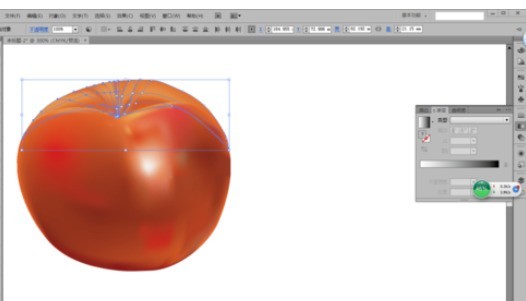
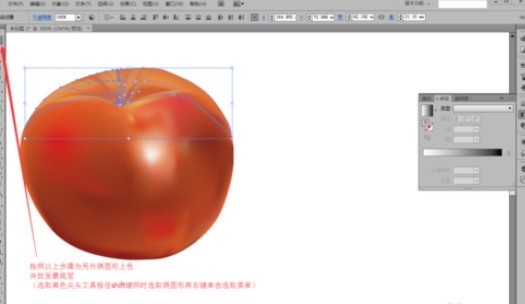
然后是对苹果的修饰:绘制果把和阴影
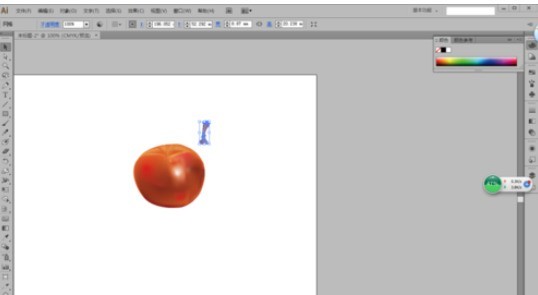
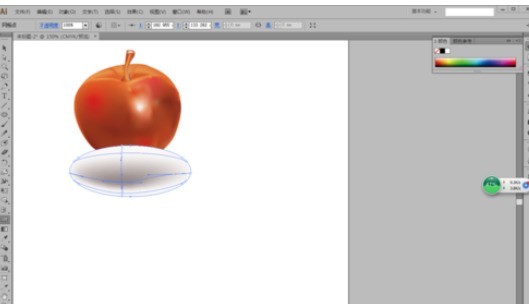
对其图层进行调整完毕。最终效果如图
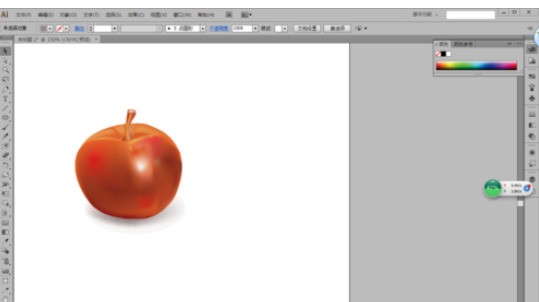
以上是ai绘制矢量苹果的图文步骤的详细内容。更多信息请关注PHP中文网其他相关文章!
声明:
本文转载于:zol.com.cn。如有侵权,请联系admin@php.cn删除

